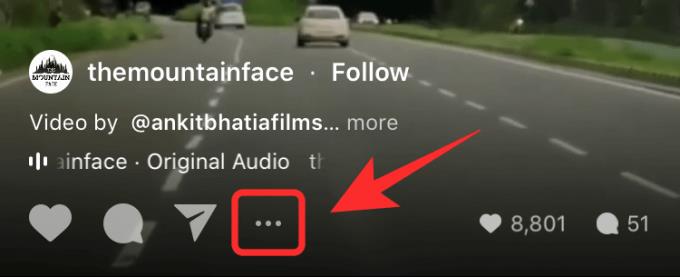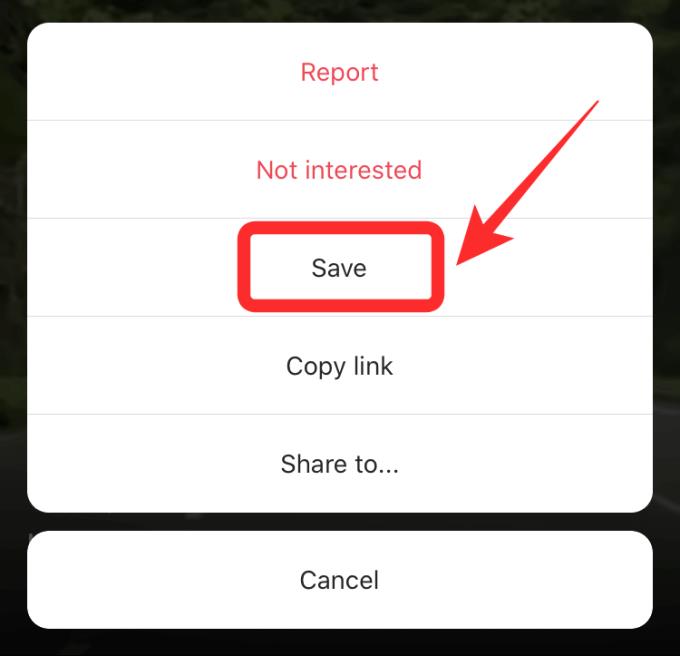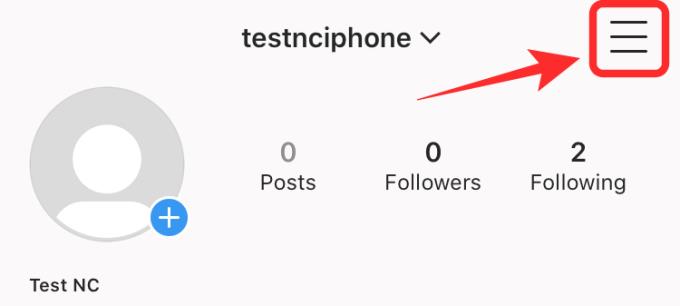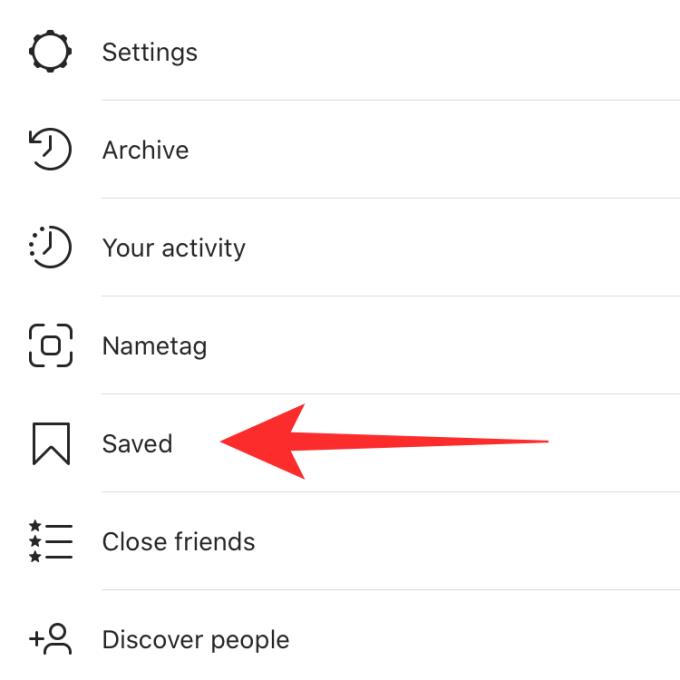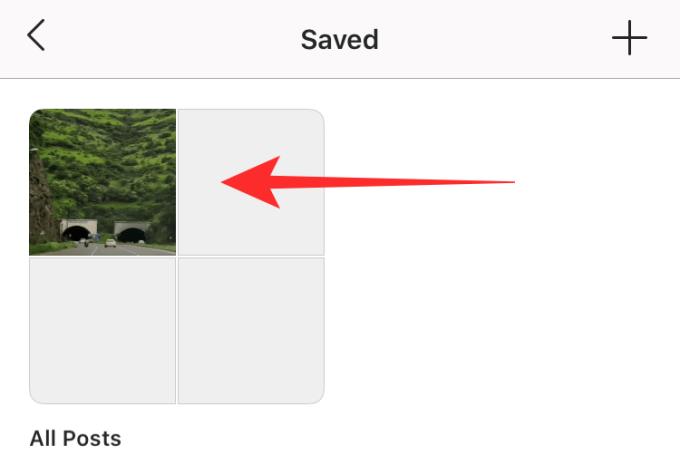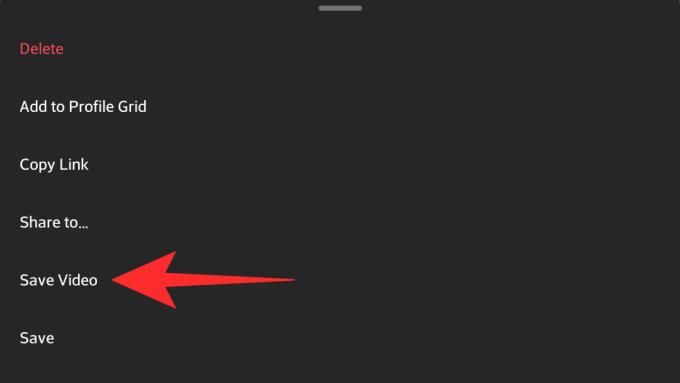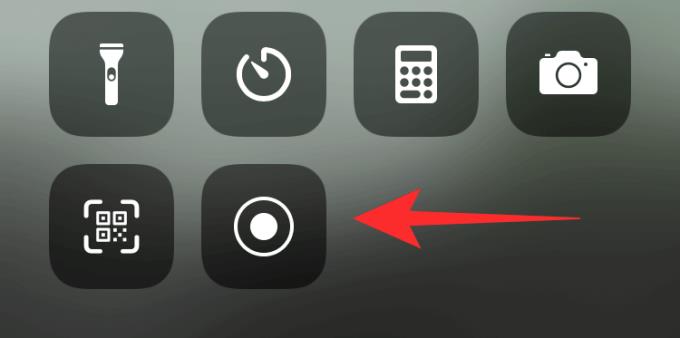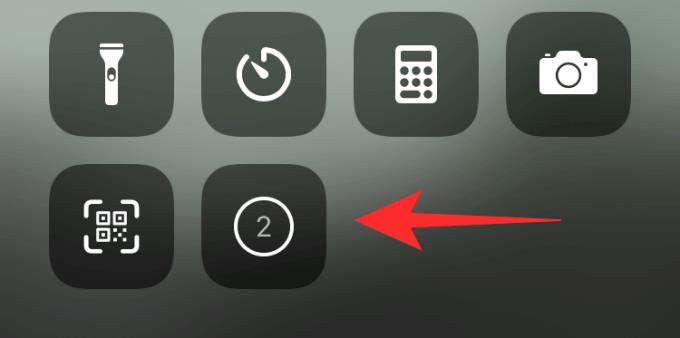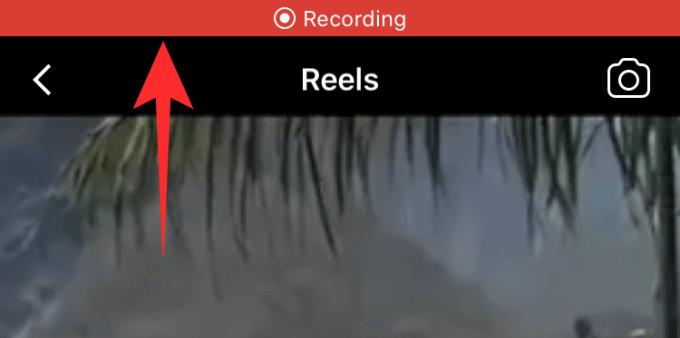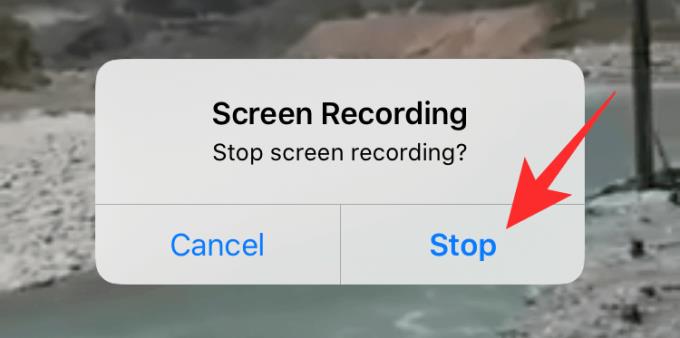Instagram недавно выпустил функцию публикации контента в виде коротких видеороликов, таких как TikTok, которые называются Instagram Reels для пользователей по всему миру. Если вы поклонник TikTok, особой разницы вы не увидите. Instagram даже позволяет сохранять ваши любимые ролики для последующего просмотра. В следующей статье показано, как сохранять ролики Instagram на мобильных устройствах .
Как сохранить и скачать Instagram Reels на свой телефон
- Как сохранить Reel в Instagram
- Как сохранить катушку в фотопленке
- Видео с экрана в Instagram
- Как сохранить ролики с помощью Screen Recorder на iPhone, iPad
Как сохранить катушки в Instagram
Лучший и самый простой способ сохранить барабаны - использовать функцию сохранения в Instagram. Он сохранит видео в вашем профиле, чтобы вы могли посмотреть его снова, когда захотите. Обратите внимание, видео не было загружено на устройство. Функция сохранения похожа на закладку, а не на загрузку.
- Instagram
- Instagram для Windows
- Instagram для Android
- Instagram для iOS
Откройте Instagram на своем мобильном устройстве и перейдите к барабанам, которые вы хотите сохранить. Коснитесь значка меню с многоточием в нижнем левом углу.
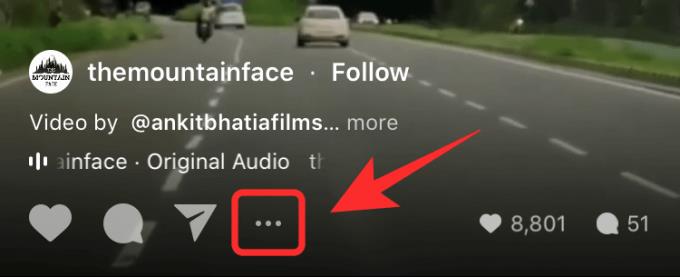
Теперь нажмите « Сохранить» .
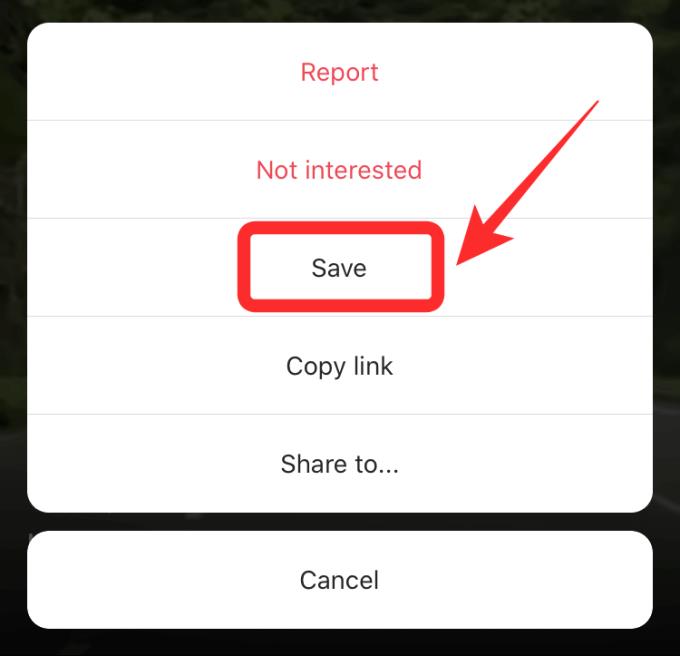
Где найти сохраненные ролики Instagram?
Коснитесь значка профиля в правом нижнем углу экрана:

Теперь коснитесь значка гамбургера в правом верхнем углу:
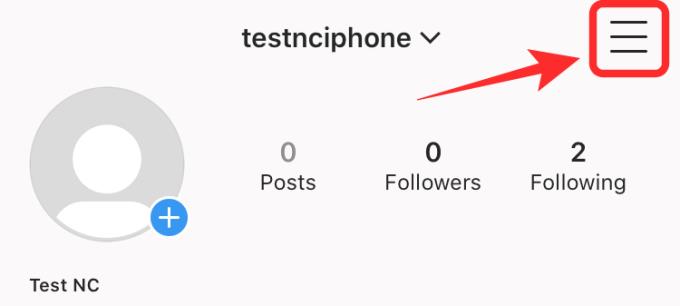
На боковой панели выберите Сохранено :
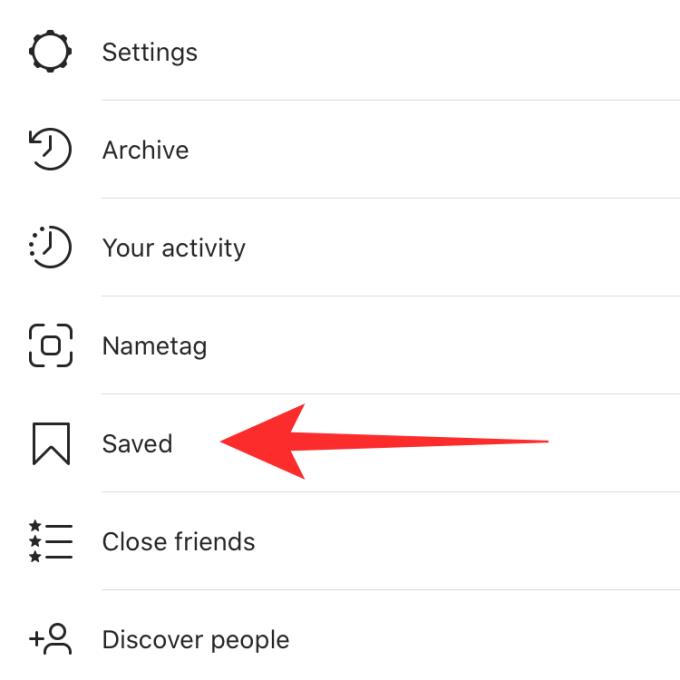
Теперь вы найдете свои сохраненные барабаны в списке:
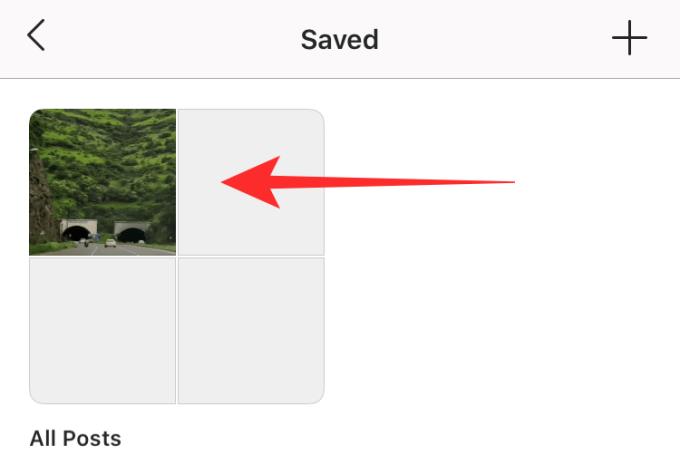
Примечание. При этом барабаны сохраняются только в облаке, но не во внутреннем хранилище. Если загрузчик удалит сохраненные барабаны, они также исчезнут из сохраненного списка.
Как сохранить катушки на фотопленке
Instagram также позволяет сохранять ролики в галерее камеры следующим образом:
Откройте приложение Instagram и перейдите к барабанам, которые вы хотите сохранить. Коснитесь значка меню с тремя точками, чтобы начать:

Теперь выберите Сохранить видео:
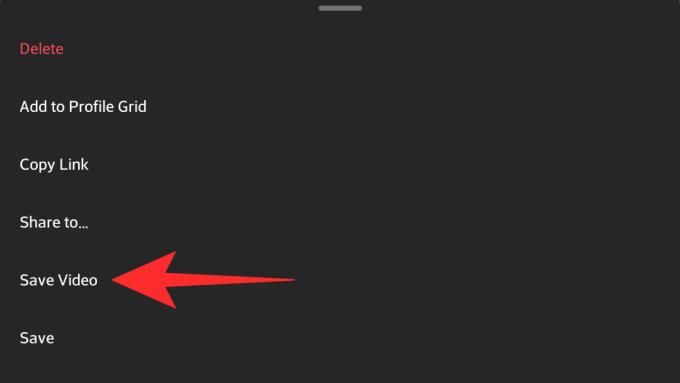
Если вы хотите загрузить чужие барабаны, вы можете попробовать вот несколько способов.
Видео с экрана в Instagram
Instagram не позволяет пользователям сохранять катушки в памяти телефона. Однако у вас все еще есть способ «снять» это ограничение, а именно использовать приложение для записи экрана. Большинство современных устройств в наши дни имеют встроенное устройство записи экрана. Вы можете использовать их для записи барабанов и сохранения во внутреннем репозитории.
Если на смартфоне нет этого инструмента, вы можете обратиться к:
- Топ лучших бесплатных приложений для записи экрана на телефонах Android
- Топ лучших приложений для записи экрана iPhone / iPad dụng
Как сохранить ролики с помощью Screen Recorder на iPhone, iPad
Откройте приложение Instagram на своем мобильном устройстве и перейдите к барабанам, которые вы хотите записать, чтобы сохранить на своем устройстве. Теперь проведите пальцем вверх, чтобы получить доступ к центру управления, затем коснитесь значка записи экрана :
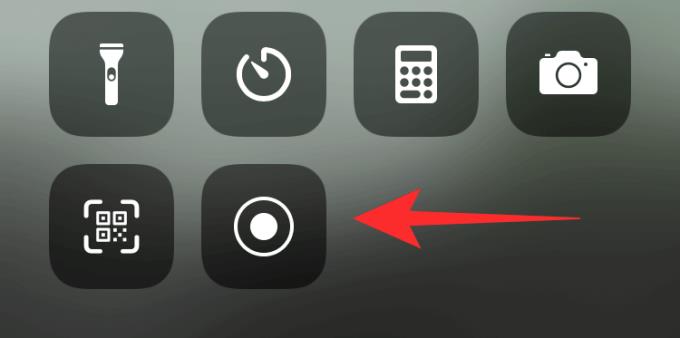
Примечание . Если вы не видите этот значок, откройте «Настройки» -> «Центр управления» -> «Настроить элементы управления» -> «Запись экрана» .
iOS теперь отображает таймер обратного отсчета перед началом записи:
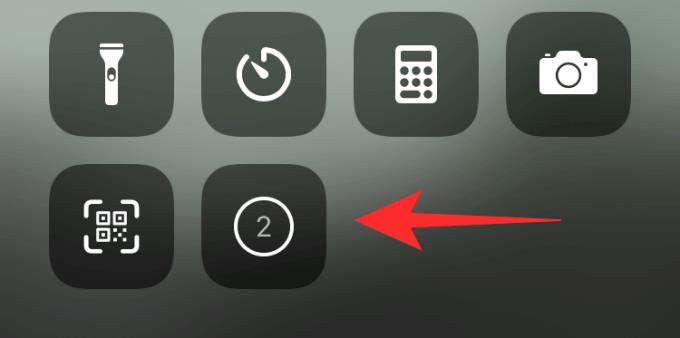
Проведите пальцем вниз по экрану, чтобы четко были видны барабаны, которые вы хотите записать. Просмотрите весь клип, чтобы приложение записало экран.
Закончив запись, коснитесь красной строки состояния в верхней части экрана.
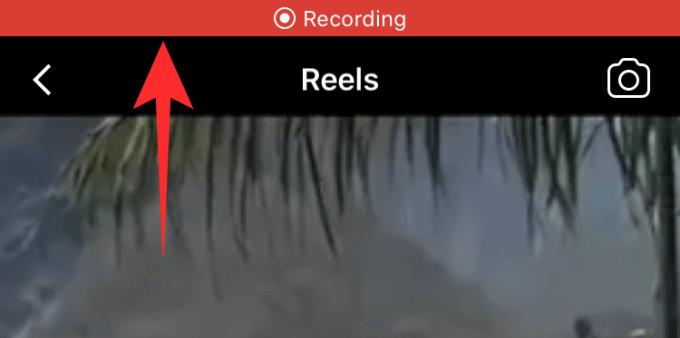
Время выбрать Стоп :
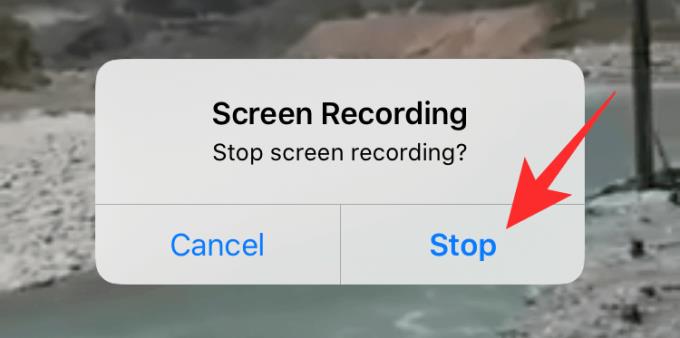
Запись остановится. Видеоролики также были сохранены в библиотеке фотографий телефона.
На Android вам просто нужно сделать то же, что и на iOS, для записи видеороликов Instagram Reels.
Выше показано, как сохранять и загружать видеоролики Instagram Reels на мобильный телефон . Надеюсь, статья будет вам полезна.